La comunicación inalámbrica WiFi en ASUS no se enciende. Windows 7
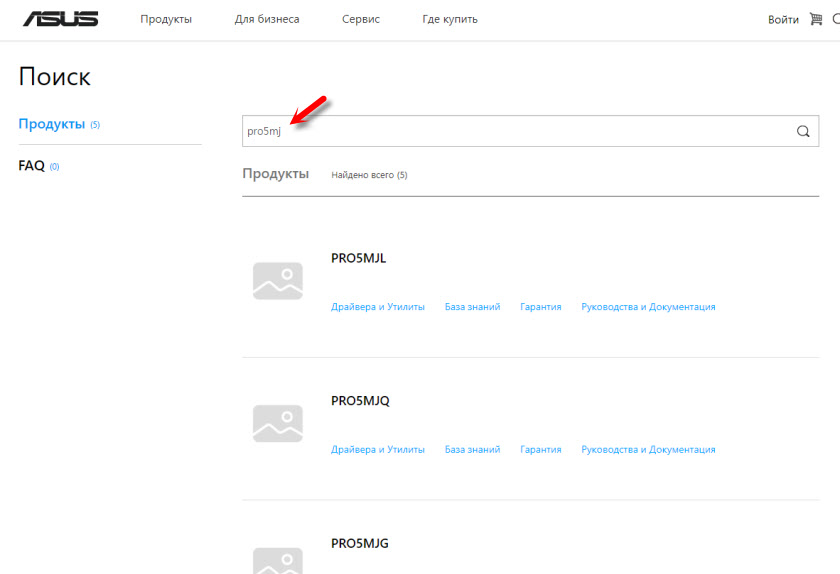
- 2803
- 855
- Soledad Adorno
La comunicación inalámbrica WiFi en ASUS no se enciende. Windows 7
ASUS PRO5MJ laptop. El servicio de entrada automática de Wlant está habilitado, no puede activar la comunicación inalámbrica en el Centro de movilidad de Windows, el botón está borrosa, intenté actualizar la leña, ateros, por lo que no hay tal cosa en mi computadora en el sitio web de ASUS, Mi computadora no es específicamente ASUS Pro5MJ, se muestra. Dispositivos del controlador: Qualcomm Atheros AR96285 Adaptador de red inalámbrica escrito, involucrado, el dispositivo funciona regularmente escribe.También traté de eliminar las deficiencias en la bandeja usando diagnósticos, no se encontraron.
La combinación de la tecla FN+F2 no ayuda, la lámpara no se ilumina para encender qué hacer?
Respuesta
Hola. Y en el caso no hay un interruptor separado para controlar una red inalámbrica?
Si marca el sitio web de ASUS en la búsqueda "PRO5MJ", entonces en la emisión hay modelos PRO5MJL, PRO5MJQ, PRO5MJG y T. D.
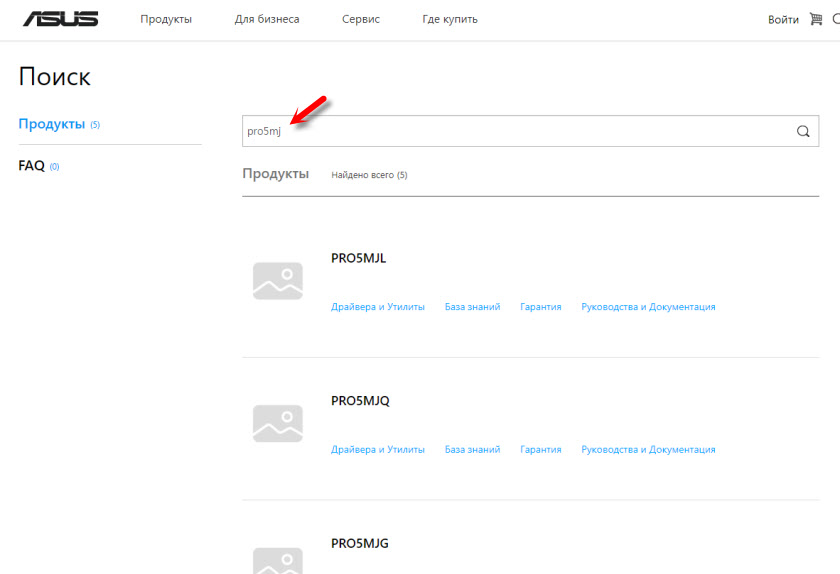
Tal vez tengas uno de estos modelos y traje de controladores. Haga clic en la combinación de teclas Win+R, Ingrese el comando MSINFO32 Y haga clic en Aceptar. Aparecerá información sobre el dispositivo. Mira un modelo de computadora portátil. Tal vez haya otra información.
En el sitio, en la sección inalámbrica hay controladores con utilidades. Quizás después de instalar el controlador con la utilidad, todo funcionará. También puede intentar instalar la utilidad Utilidad del filtro del dispositivo del teclado (Está en el sitio web de ASUS para los modelos de laptop que escribí anteriormente). Después de instalarlo, puede activar Wi-Fi usando una combinación de llave. Me he encontrado con esto más de una vez.
Si el despachador de dispositivos tiene un adaptador de adaptador de red inalámbrico Qualcomm Atheros AR96285 y funciona normalmente, entonces no es un problema en el controlador del adaptador Wi-Fi. Lo más probable es que el caso esté precisamente en la combinación de claves (en el hecho de que no funcionan), o en la configuración de la fuente de alimentación (para lo cual, por cierto, también debe haber una utilidad separada). Es extraño que el uso del centro de movilidad de Windows no se pueda activar en Wi-Fi. El botón "inalámbrico" está inactivo.
Puede eliminar este módulo Wi-Fi del Administrador de dispositivos. Quizás después de reiniciar la computadora portátil Wi-Fi funcionará.
Intentar. Puedes escribir sobre los resultados en los comentarios. Si no es difícil, adjunte en los comentarios una captura de pantalla del despachador de los dispositivos, el centro de movilidad y las "conexiones de red" de Windows.
Artículo de asalto: Cómo instalar un controlador Wi-Fi en la computadora portátil Asus.
- « WDS Wireless Bridge (repiter, cliente) en el enrutador Mercusys
- Los problemas con Wi-Fi en el TV LG Smart TV no ve una red Wi-Fi, no se conecta, Internet no funciona, Error de red 106, 105 »

